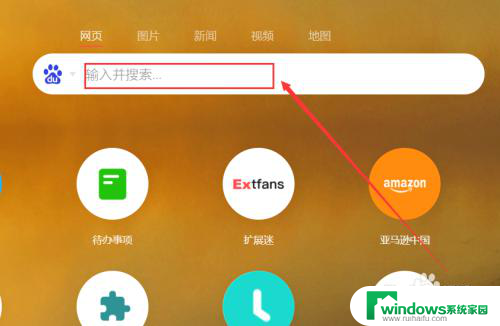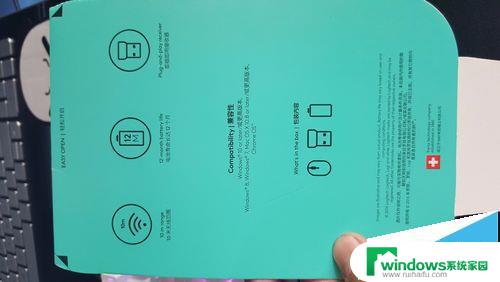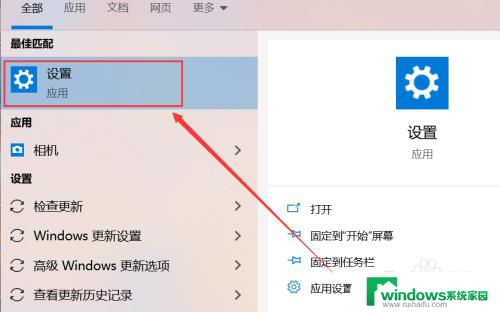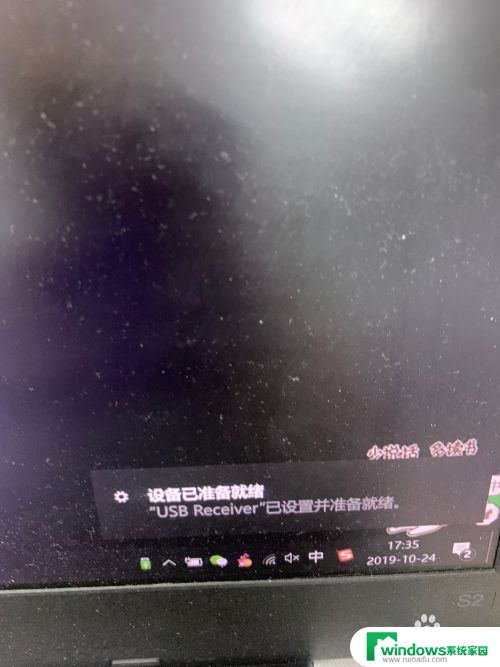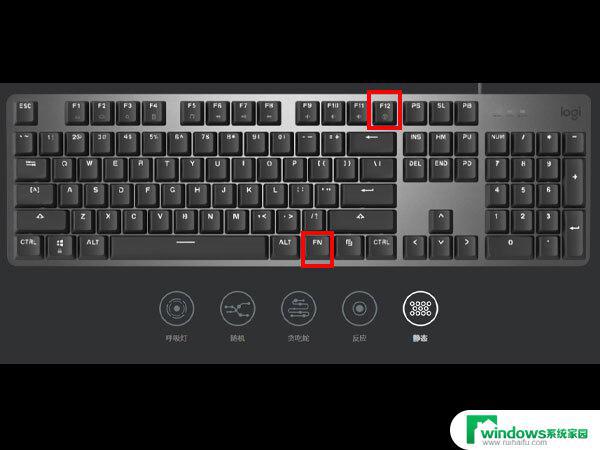罗技g613怎么连接电脑 罗技G613键盘如何与电脑连接
更新时间:2024-02-10 12:42:23作者:jiang
罗技G613是一款无线机械键盘,为用户提供了更加便捷的键盘输入体验,如何将罗技G613键盘与电脑成功连接呢?确保你的电脑支持蓝牙功能,因为G613是通过蓝牙与电脑进行连接的。接着打开你的电脑设置,并进入蓝牙设置界面。在此界面中,你可以搜索并找到G613键盘。点击连接后,键盘与电脑将会建立起稳定的连接。此时你可以开始享受无线键盘带来的便利和舒适了。罗技G613键盘的连接简单快捷,为用户提供了更加高效的输入方式。无论是办公还是游戏,G613都能满足你的需求。
方法如下:
1.首先打开罗技G613的外包装。

2.在Windows设置中选择“设备”选项。
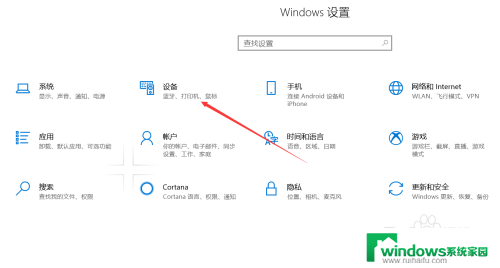
3.在“蓝牙和其他设备”菜单下打开蓝牙开关。
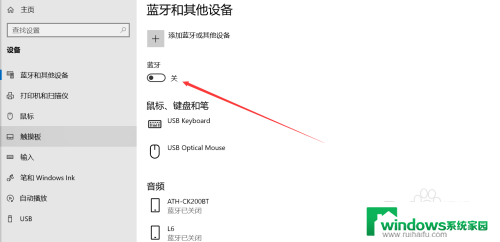
4.点击添加蓝牙设备选项。
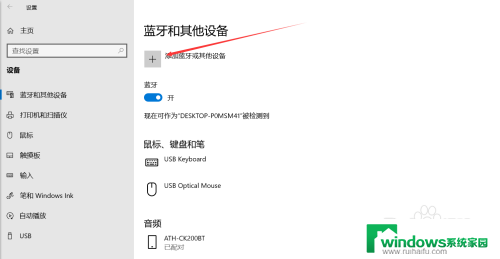
5.选择要添加的蓝牙设备类型。
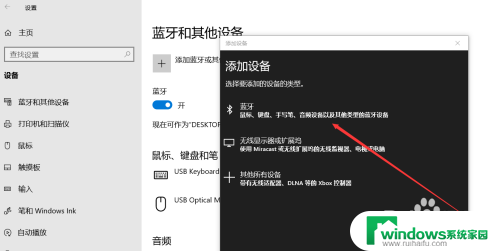
6.选择罗技G613点击添加按钮。
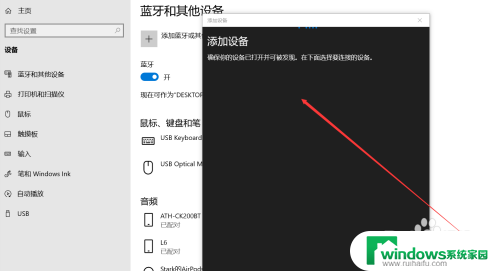
7.如果需要删除,可以选择“删除设备”按钮即可。
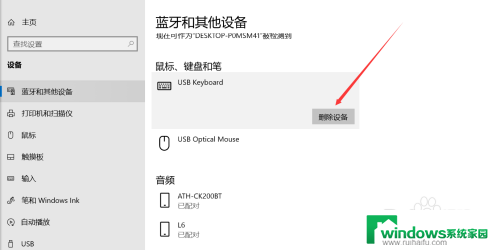
以上是如何将罗技g613连接到电脑的全部内容,如果你遇到了这个问题,可以尝试按照以上方法解决,希望对大家有所帮助。